- Hiirekursori kohandamine on olnud populaarne modifikatsioon alates Windowsi algusaegadest.
- Tänapäeval on teil igasuguseid valikuid alates lihtsustatud valikutest kuni animeeritud kursoriteni.
- See juhend näitab teile Windows 11 parimate hiirekursorite kogu.

XINSTALLIMINE Klõpsates ALLALAADIMISE FAILIL
See tarkvara hoiab teie draiverid töökorras, kaitstes teid tavaliste arvutitõrgete ja riistvaratõrgete eest. Kontrollige kõiki oma draivereid nüüd kolme lihtsa sammuga:
- Laadige alla DriverFix (kinnitatud allalaaditav fail).
- Klõpsake Alusta skannimist et leida kõik probleemsed draiverid.
- Klõpsake Värskenda draivereid uute versioonide hankimiseks ja süsteemi tõrgete vältimiseks.
- DriverFixi on alla laadinud 0 lugejad sel kuul.
Windows 11-l on näiliselt lõpmatu hulk kohandamisvõimalusi alates vaikeseadetest kuni kõigi Internetis leiduvate kolmandate osapoolte rakendusteni. On isegi rakendusi, mis muudavad teie hiirekursori välimust.
Kursori muutmine on suurepärane viis anda arvutile ainulaadne välimus. Te ei pea kleepima sama igavat mustvalget kursorit, mis on igas arvutis. Kuid isegi siis ei pea te kursori välimuse muutmiseks tarkvara alla laadima.
Kuidas ma saan kursori välimust muuta?
Windows 11 pakub kursori jaoks väikest kohandamisvõimalust. Kursorit saate muuta, minnes juhtpaneelile ja valides seal sobiva hiire valiku. Ilmub uus aken nimega Mouse Properties.
Hiire atribuutides saate muuta värviskeemi, suurust ja kujundust. Teie arvuti salvestab loomulikult oma kaustadesse erinevat tüüpi kursoreid ja pääsete neile juurde, klõpsates nuppu Sirvi.

Teised vahekaardid võimaldavad muuta kursori nähtavust ja kiirust. Seal on ka vahekaart Ratas, et muuta laadimisratta toimimist. See kõik on tõesti elementaarne, millest igaüks aru saab.
See juhend näitab teile, millised on teie Windows 11 arvuti jaoks parimad kolmanda osapoole hiirekursorid. See ei keskendu ainult kõige stiilsematele, vaid näitab ka neid, mis on praktilised ja väidetavalt paremad kui vaikeseade.
Millised on parimad kolmanda osapoole kursorid Windows 11 jaoks?

Nimekirja avab DeviantArti Numixi seeria. Leiate, et paljud selles loendis olevad kursorid pärinevad DeviantArtist ja see on suurepärane ressurss Windows 11 arvuti bittide ja osade kohandamiseks.
Allalaadimisel peate installima rakenduse, mis suudab RAR-faile ekstraktida. Paigaldamine on üllatavalt lihtne. Kui olete selle RAR-i rakenduse hankinud, peate ainult kursorid ekstraktima ja alla laadima.
Numix on professionaalse välimusega terava ja elegantse välimusega kursorite sari. Numixi taga olev kunstnik asetas kaks komplekti heledaid ja tumedaid teemasid.
Kahe tumeda ja heleda teema vahel ei paista siiski olevat mingit tegelikku märgatavat erinevust. Sellegipoolest on Numixil suurepärane omadus muutuda oranžideks noolteks alati, kui proovite aknast välja sirutada.
See on kena elukvaliteedi muutus, kui kursor eristub rohkem kui Windows 11 versioon, mis võib taustale sulanduda.
⇒Hankige Numix
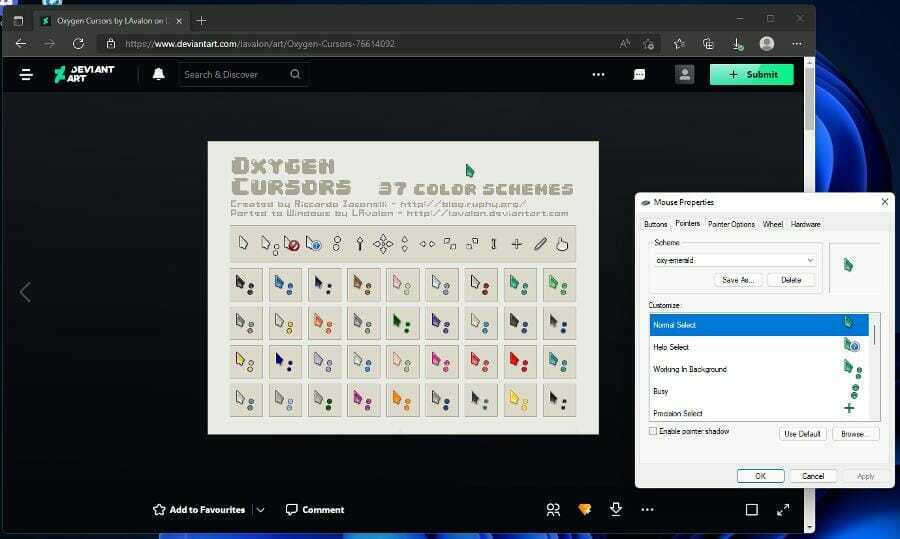
Teine populaarne Deviant Art kursorite komplekt on Oxygen Cursors. Kui otsite midagi palju heledamat ja värvilisemat, siis see komplekt on teie jaoks.
Oxygen Cursorid on saadaval 37 erinevas värviskeemis, alates eredast ja erksast punasest kuni läikiva musta värvini kuni kombineeritud paaritamiseni. Mõne kursori nool ise on hall, samas kui kaasnevad punktid on erekollased.
Nende kursorite kvaliteet on fantastiline, kuna neil on hämmastav pikslitihedus ja erksad värvid. Disainil on kaasaegne hõng, nii et need ei näeks välja ega tundu aegunud.
Paigaldamine on samuti lihtne, kuna see on täpselt sama, mis Numix. Enne sarja installimist peate alla laadima RAR-i ekstraktorirakenduse ja ekstraktima INF-faili.
Samuti on suurepärane kursori uus välimus, kui laiendate ekraani või haarate akna ülaosast. Hapnik on tõesti üks parimaid.
⇒Hankige hapnikukursorid

Arusaadava nimega hiirekursor on ainus kirje selles loendis, mille eest peate Microsoft Store'is maksma. Kuid sellega on kaasas tasuta prooviperiood, mida saate enne ostmist proovida.
Pange tähele, et tasuta prooviperiood kestab vaid 24 tundi. Sellegipoolest on hiirekursor üsna lihtne, kuid hea välimusega kursor. Üks asi, mida märkate, on see, et see on mõne muu kirjega võrreldes suur. Te ei pea muretsema kursori koha kaotamise pärast mitme ekraani vahel.
Ja sellele aitab kaasa selle julge disain. See on valge nool musta piirjoonega teisel valgel taustal; on võimatu vahele jätta. Hiirekursoril on 17 erinevat stiili, sealhulgas pliiats valitud rakenduste käsitsi kirjutamiseks.
Samuti on asukohavaliku kursor, mis näitab Google Mapsis teiste sarnaste teenuste jaoks kohti. Suuruse muutmise tööriistadel on ka sama julge kujundus, nii et te ei saa sellest ilma jääda. Kokkuvõttes igakülgne kindel kursor.
⇒Hankige hiirekursorid
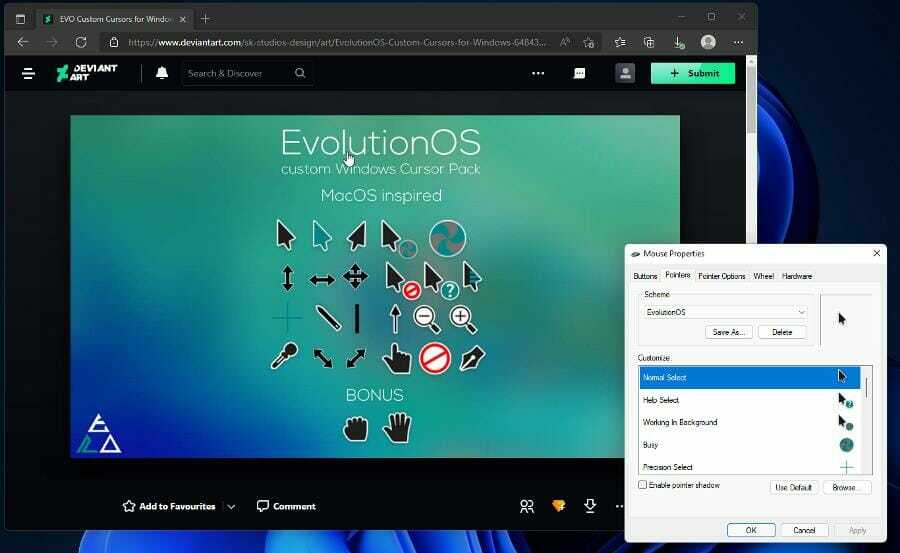
Kui olete MacOS-i kursoristiili fänn ja soovite seda oma Windows 11 arvutisse, peaksite tutvuma DeviantArti kursoripaketiga EvolutionOS.
Eksperdi nõuanne: Mõnda arvutiprobleemi on raske lahendada, eriti kui tegemist on rikutud hoidlate või puuduvate Windowsi failidega. Kui teil on probleeme vea parandamisega, võib teie süsteem olla osaliselt katki. Soovitame installida Restoro – tööriista, mis skannib teie masina ja tuvastab vea.
Kliki siia allalaadimiseks ja parandamise alustamiseks.
See on tasuta hiirekursorite komplekt, mis installib teie Windows 11 arvutisse macOS Sierra stiiliikoonid. Kuid selle asemel, et see oleks vanast operatsioonisüsteemist otse rebitud, on kõigel selgelt piparmündiroheline välimus.
Ilmselt selleks, et algsest disainist eristuda, kuid see näeb siiski suurepärane välja. Sellel on selgelt eristatav julge must valge kontuuriga välimus, mis paistab taustast olenemata silma.
Ja see on peaaegu EvolutionOS-i peamine eelis, mis annab tunnistust sellest, kui hästi oli Apple'i vana süsteem välja töötatud. See julge, kergesti vaadeldav loodus peab ajaproovile vastu.
Paigaldamine on sama, mis varasemates kirjetes. Peate hankima RAR-i ekstraktimise rakenduse Microsoft Store'ist ja seejärel installima saadud kaustast INF-faili.
⇒Hankige Evolution OS

Järgmine on minimalistlik Android Material Cursorsi sari. See on suurepärane valik, kui olete Android OS-i ja Google'i materjali, mille kujundate, fänn. Saate mõlemast maailmast parima, kuna see seeria ühendab need kaks.
Selle loonud kunstniku sõnul on Android Material Cursors inspireerinud Android OS-i tekstivaliku kursoreid, LG WebOS-i roosa kursorit ja mõnda Google'i disainielementi.
Nool on särav ja julge koos kasuliku materjalivurriga, mis annab teile teada, kui teie arvuti on hõivatud millegi laadimisega. Suuruse muutmise tööriist on näidatud selle nooltega kontrastse valge ringi sees.
Precision Select on käepärase võrekujundusega, mis aitab sellel silma paista. Käsitsi kirjutamise tööriist on kasulik ka nende rakenduste jaoks, mis nõuavad digitaalallkirja loomist. Kokku on kasutada 15 erinevat kursorit.
Seni on ainult kaks värvi: sinine, mida näete, ja sinine versioon. Need on mõlemad täpselt samad, kuid teil on võimalus oma töölauda vastavalt soovile kohandada.
⇒Hankige Androidi materjalide kursorid
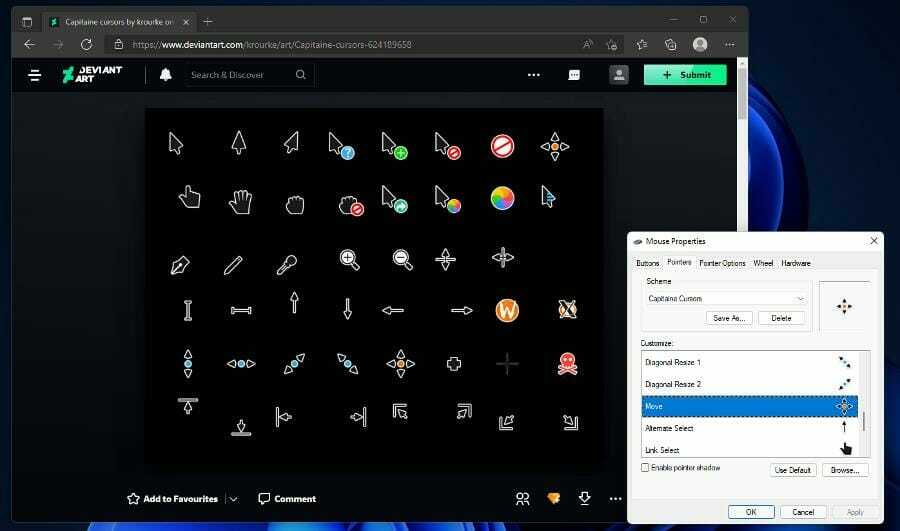
Capitaine Cursors on x-kursori teema, mis viitab spetsiaalsele failiteegile, mida arvutil on lihtne komplekti leida ja laadida. Seda tüüpi faile saab laadida failidest või arvuti mälust.
See on pisut keeruline, kuid võimaldab loojal hunniku faile kokku panna ja arvutil valida, mis on tema süsteemi jaoks parim. Seetõttu on paigaldamine veidi keeruline.
Pärast allalaadimist valige prügikasti kaust ja klõpsake Windowsi. Lõpuks klõpsake kursorikomplekti allalaadimiseks nuppu Install. Disainiliselt on see veel üks macOS-ist inspireeritud komplekt, mis põhineb KDE Breeze kasutajaliidesel.
Kursorid ilmuvad heledate ja julgete värvidega. Ikoone on lihtne lugeda, kuna laadimislogo pöörleb otse Sierra OS-ist. Suuruse muutmise kursorid näevad samuti suurepärased välja.
Seal on ka pealuu ja luude logo, mida nimetatakse ainult piraadiks. Pole teada, mida see tähendab ja millised on selle ilmumise kriteeriumid. Sellest hoolimata on Capitaine suurepärane kursorikomplekt.
⇒Hankige Capitaine kursorid
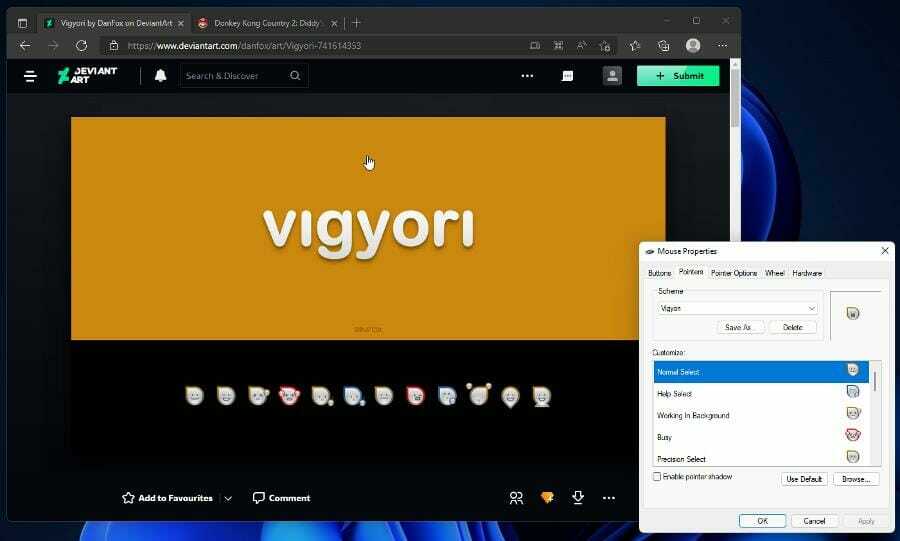
Ja viimase soovituse saamiseks peaksite tutvuma DeviantArti Vigyoriga. Enamik selle loendi kirjeid on olnud lihtsad ja kena välimusega kursorid, kuid Vigyori sobib ideaalselt neile, kes soovivad rohkem isikupära läbi paista.
Vigyori lisab kursorile emotikone, mis näitavad teatud arvutis toimuvaid toiminguid. Uusim versioon on Vigyori 2, mis tegi parandusi, mis kahjustasid algset versiooni. Nendest parandustest tehti spetsiaalsed komplektid vasakukäelistele kasutajatele.
Samuti parandati käsitsikirjaanimatsiooni probleem. Nende kursorite eraldusvõime on suurepärane ja suurte ekraanide jaoks on isegi 64 × 64 eraldusvõimega versioon. Suurematel kursoritel on kuni 200% liidese skaleerimine, mis tähendab, et need võivad selle võrra suuremaks kasvada.
Vaatamata sellele, et see on üks rumalama välimusega kursoreid, on see üks paremaid valikuid. Sellel on suur hulk elukvaliteedi funktsioone, mis võimaldavad Vigyoril teistest kõrgemal olla.
⇒Hankige Vigyori 2
Millised on muud viisid Windows 11 arvuti kohandamiseks?
Kui olete huvitatud oma Windows 11 masina välimuse ja üldise isikupära edasisest kohandamisest, vaata vihmameetrit. See on rakendus, mis võimaldab teil asetada nahad ja katted üle oma töölaua avalehe.
Saate lisada kõigile oma mängudele laheda välimusega jaoturi või kohandatava uudistevoo. Samuti on olemas Androidi emulaatorid mis võimaldavad teil mängida Androidi mänge või muid rakendusi Google Play poest.

Windows 11-l on midagi sarnast, kuid see on piiratud Amazon Appstore'iga. Kõrvalepõikena Appstore'i lubamine võtab natuke tööd. See pole nii lihtne kui rakenduse allalaadimine ja sisselülitamine. Teatud seaded peavad olema sisse lülitatud.
Kui teil on teiste Windows 11 rakenduste kohta küsimusi, jätke allpool kommentaar. Samuti jätke kommentaare arvustuste kohta, mida soovite näha, või teavet muude Windows 11 funktsioonide kohta.
 Kas teil on endiselt probleeme?Parandage need selle tööriistaga:
Kas teil on endiselt probleeme?Parandage need selle tööriistaga:
- Laadige alla see PC Repair Tool hinnatud saidil TrustPilot.com suurepäraseks (allalaadimine algab sellelt lehelt).
- Klõpsake Alusta skannimist et leida Windowsi probleeme, mis võivad arvutiprobleeme põhjustada.
- Klõpsake Parandage kõik Patenteeritud tehnoloogiatega seotud probleemide lahendamiseks (Eksklusiivne allahindlus meie lugejatele).
Restoro on alla laadinud 0 lugejad sel kuul.


